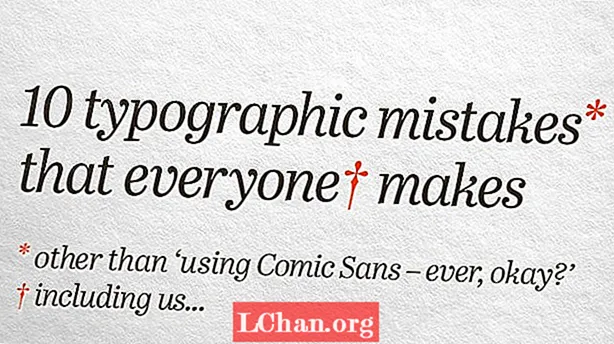I den här handledningen visar jag dig hur man projicerar typografi på en komplex yta.
Vi använder lite grundtext, ger lite perspektiv, placerar den i vår bild (en abstrakt komposition i det här fallet, men de involverade teknikerna är allmänt tillämpliga) och använder några effekter för att ge djup och en känsla av rörelse. För att undvika att komplicera processen gör vi allt utan att använda Photoshops 3D-verktyg.
Upptäck 35 gratis Photoshop-borstar som varje kreativ behöver, på Creative Bloq.

01 Öppna först bakgrundsbilden eller skapa en egen - vi använder bara en lätt konsistens med några moln här. För att ge bilden lite djup och lägga till en kontaktpunkt, gå till Filter> Snedvridning> Nyp och gör detta några gånger för att skapa några ljusstrålar som flyger ut ur bildens mitt.

02 För att skapa perspektiv, markera en abstrakt form med Polygonal Lasso-verktyget och håll Shift för att hålla alla vinklar i 45 eller 90 grader. Arbeta från mitten och lägg till linjer parallellt med kanterna på markeringen med pennverktyget. Skapa några rutor med samma vinklar, duplicera lagret, lägg till ett skillnadsblandningsläge och flytta duplikatet lite.

03 För att förbättra vinklarna, lägg till några objekt som kommer ut från mitten av bilden, som transparenta brickor. Fyll dina plattor med en fast vit med pennaverktyget. Jag har lagt till oskärpa och sänkt opacitet. Duplicera skikten och använd Transform-verktyget för att placera dem som om de är väggar som kommer ut från ljusets mittområde.

04 För att öka den subtila känslan av att detta är väggar och ljuskällan är mittpunkten, lägg till några vertikala linjer med en annan opacitet. Duplicera lagren och spela med opacitet efter att ha flyttat linjerna. Starkare linjer närmare ljuskällan ger bättre djup.

05 För att göra kompositionen starkare, lägg till cirkulära element i kontaktpunkten med hjälp av Elliptical Marquee-verktyget och en färgöverläggning (från dialogrutan Layer Style) för att göra kompositionen mer konsekvent.